Tiến hành cài đặt phần mềm FLV Media Player thay thế các phần mềm xem phim, nghe nhạc nổi tiếng khác trên máy tính của bạn. FLV Media Player là một trong những phần mềm hỗ trợ video chất lượng cao, nghe nhạc với âm thanh tốt nhất hiện nay, đặc biệt, với nhiều phím tắt, FLV Media Player giúp bạn sử dụng đơn giản hơn.
Bạn thường xuyên nghe nhạc, xem phim hay nghe nhạc mp3 trên máy tính, nhu cầu đó bắt buộc bạn cần có một công cụ, phần mềm nghe nhạc mp3 và xem video trên máy tính phù hợp để có thể xem video trên máy tính hay nghe nhạc tốt nhất.
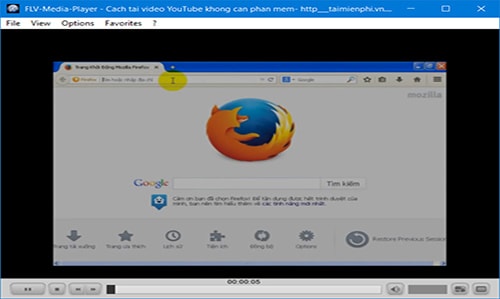
Có rất nhiều lựa chọn phần mềm như Windows Media Player, KMPlayer (KMP), VLC hay FLV, đặc biệt lượng người xem video flv và FLV Media Player khá cao, khiến việc cài FLV Media Player gần như là ưu tiên của nhiều người khi mới cài máy tính. So với khi xem video flv, cài và xem video, nhạc trên FLV Media Player khá dễ dàng ngay cả với những người mới dùng.
Cài FLV Media Player, cài đặt FLV Media Player nghe nhạc, xem phim chất lượng cao.
Bước 1: Sau khi tải về FLV Media Player trên máy tính, các bạn click đúp vào file cài đặt. Nếu hệ thống hiển thị thông báo Open File – Security Warning, bạn chỉ việc nhấn Run nhé.
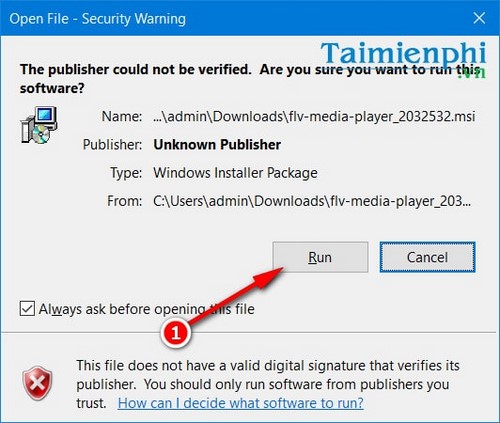
Bước 2: Nhấn Next để tiếp tục.

Bước 3: Giao diện tiếp theo yêu cầu người dùng cần đồng ý với các điều khoản và điều kiện người dùng, các bạn tick chọn mục I accept the terms in the License Agreement (Tôi đồng ý với các điều khoản trong Hợp đồng bản quyền).

Nhấn Next để tiếp tục.
Bước 4: Mặc định sẽ có ba tùy chọn cài đặt cho người dùng bao gồm:

- Typical (Cơ bản): Cài đặt gần như toàn bộ tính năng trong phần mềm. Khuyến nghị cho người dùng.
- Custom (Tùy chỉnh): Cho phép người dùng có thể lựa chọn các tính năng phần mềm được cài đặt trên máy tính. Áp dụng cho người dùng có kiến thức về máy tính.
- Complete (Hoàn toàn): Cài đặt toàn bộ các tính năng của phần mềm.
Trong bài viết này, Taimienphi.vn lựa chọn cài đặt Typical.
Bước 5: Nhấn Install để bắt đầu cài đặt FLV Media Player trên máy tính.

Quá trình cài đặt có thể kéo dài khoảng vài giây đến vài phút nên bạn cần chờ đợi trong giây lát nhé. Hệ thống User Account Control yêu cầu người dùng xác nhận cài đặt, bạn chỉ việc nhấn Next thôi nhé.

Nhấn Finish khi cài đặt thành công.

Icon của phần mềm sẽ hiển thị trên desktop ngay lập tức sau khi cài FLV Media Player trên máy tính.

Giao diện chính của phần mềm FLV Media Player sau khi cài đăt FLV Media Player để nghe nhạc và xem phim trên máy tính.
Mỗi phần mềm xem video, nghe nhạc mp3 trên máy tính đều sẽ có những ưu và nhược điểm khác nhau, nếu như Windows Media Player là công cụ nghe nhạc, xem phim đã quá quen thuộc với người dùng Windows thì với KMPlayer (KMP) hay VLC, những công cụ hỗ trợ xem video, nghe nhạc mp3 chất lượng cao, người dùng sẽ luôn có được những trải nghiệm nghe nhìn tốt nhất.
Như vậy ngoài sử dụng FLV Media Player, bạn đọc hoàn toàn có thể cài Windows Media Player, cài KMP, VLC để kết hợp và tối ưu hóa trải nghiệm người dùng nhé.
https://thuthuat.taimienphi.vn/cai-flv-media-player-13565n.aspx
Để chọn cho mình 1 phần mềm xem phim, nghe nhạc cũng không phải dễ khi mà hiện nay có nhiều công cụ hỗ trợ bạn, Media Player Classic là phần mềm đã có mặt từ lâu và nay vẫn là sự lựa chọn của nhiều người, cách sử dụng Media Player Classic cũng rất đơn giản, không khó khăn như nhiều người nghĩ.